Stai cercando un software di backup gratuito di alta qualità per archiviare i tuoi preziosi dati?questo èWindows 10, 8, 7E versioni precedenti13 tipi diSoftware di backup gratuitolista di.Puoi utilizzare questi strumenti nel 2020 e oltre per aiutare a gestire il processo di backup di dati e sistemi in modo semplificato.
8 migliori software di backup gratuiti per Windows
Scegli il giusto, sicuro e sempliceSoftware di backupÈ essenziale eseguire correttamente il backup dei dati online o offline.È possibile eseguire il backup di dati e file suCD, DVD, unità USBPuò anche essere eseguito il backup sull'origine di archiviazione fisica到Sulla nuvola.Sebbene raccomando vivamente di non fare affidamento su alcun metodo per eseguire il backup dei dati, raccomando anche di utilizzare solo metodi comprovati.Il software di backup gratuito può aiutarti a gestire il processo di backup in modo semplice e sicuro.
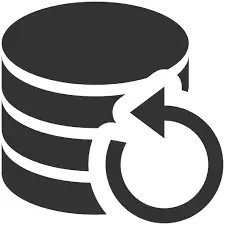
questo è8 migliori software di backup gratuiti, Può essere utilizzato per eliminare il rischio di perdere dati preziosi.
1. Backup e ripristino di eccellenza
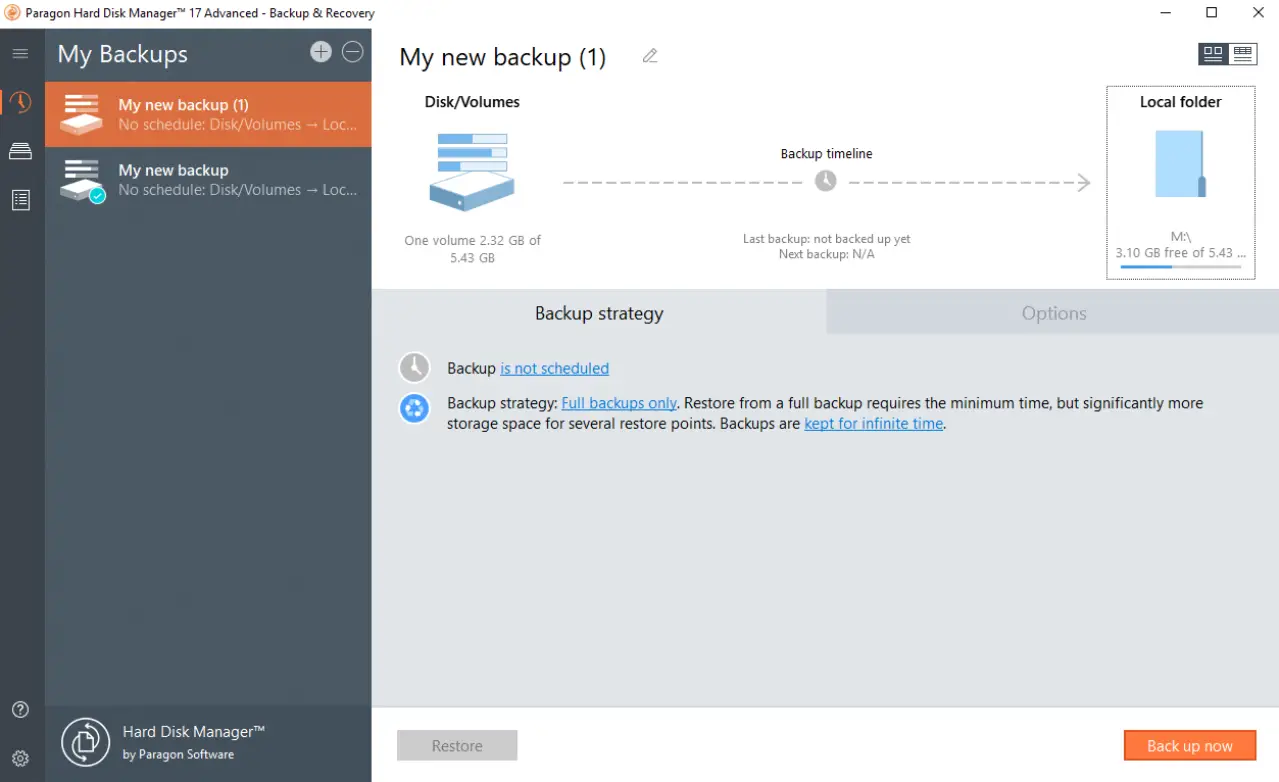
Backup e ripristino ParagonÈ il nome sulla nostra lista.Questa è un'ottima scelta per il software di backup gratuito, pur avendoIl prezzo è di circa39.99 美元的高級 版本.La versione avanzata presenta ulteriori vantaggi che possono migliorare la sicurezza e le prestazioni del software.Tuttavia, puoi utilizzare la versione gratuita e continuare a utilizzare questo strumento per gestire i backup dei dati.Ti permette diDiversi formati di file salvano le immagini di backup. Puoi anche comprimere e dividere i dati per risparmiare spazio su disco.
2.Clonare facilmente l'unità
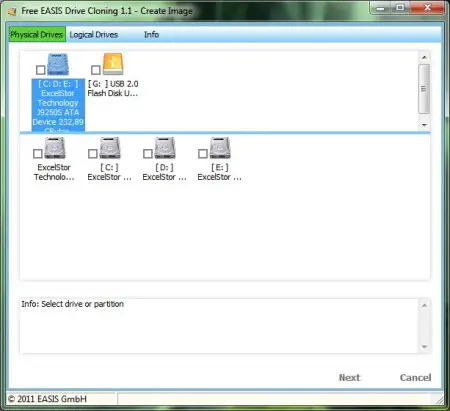
Clonazione facile dell'unitàÈ il prossimo nome sulla nostra lista.È un impressionante software di backup gratuito congratis和高級 版本,prezzoPer 19 USD.Sebbene il costo della versione premium di questo strumento sia molto più basso e abbia un buon rapporto qualità-prezzo, puoi comunque utilizzare la versione gratuita.Quando avvii questo strumento, vedrai tre opzioni molto semplici e di facile comprensione:
- Crea un'immagine.
- Ripristina l'immagine.
- Clonare l'unità.
Anche l'interfaccia utente dello strumento è molto semplice e amichevole per gli utenti.L'unico svantaggio dell'utilizzo della versione gratuita è che l'immagine non può essere compressa in un file più piccolo.Lo strumento esegue anche il backup dei settori disponibili del disco e dei settori con i dati effettivi.Tuttavia, il backup dell'intero sistema è ancora una buona scelta.
3.Comodo backup
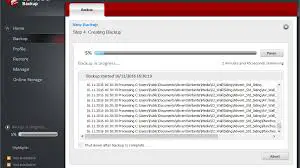
Comodo BackupDiventa un eccellente software di backup gratuito per Windows.I suoi metodi di progettazione e sviluppo lo rendono la scelta più adatta per gli utenti ordinari.Lo strumento consente di copiareDocumentazione, File multimediali,Chiave di registro,e-mail, Cronologia chat IME tutti gli altri registri e file.Fornisce10 GB的gratisConservazione, Può essere utilizzato per 90 giorni, Se decidi di diventare un utente permanente, devi abbonarti ogni mese a un costoè每月7.99 美元.Puoi anche eseguire il backup dei dati nell'archivio locale o nel cloud.
4. Veeam Agent for Windows
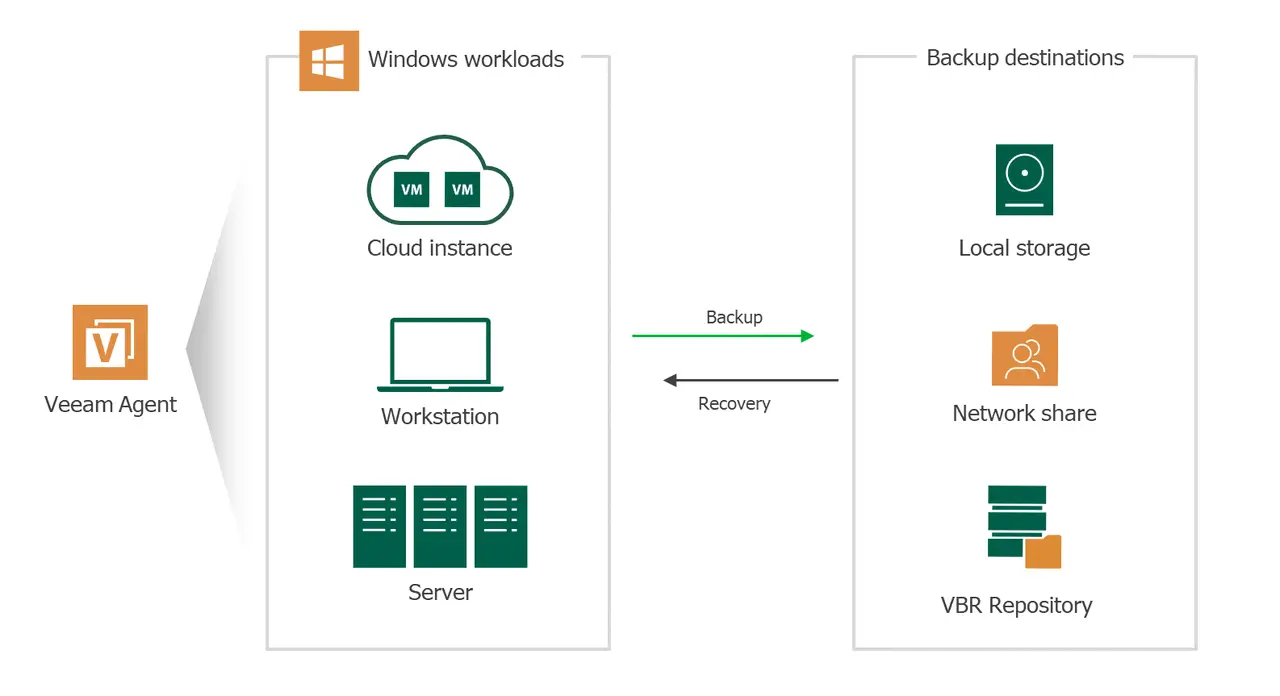
Veeam Agent for WindowsÈ un noto software di backup gratuito che diventa il preferito dell'utente subito dopo l'avvio.Questo è unattrezzi professionali, Compatibile con utenti professionali e occasionali.Fornisce backup e ripristino per PC Windows, computer portatili, server e persino workstation.Supporta completamente tutte le versioni di Windows, incluso Windows 10.Puoi persino eseguire il backup dei dati comeTipo magnetico.
5. EASEUS tutto il backup
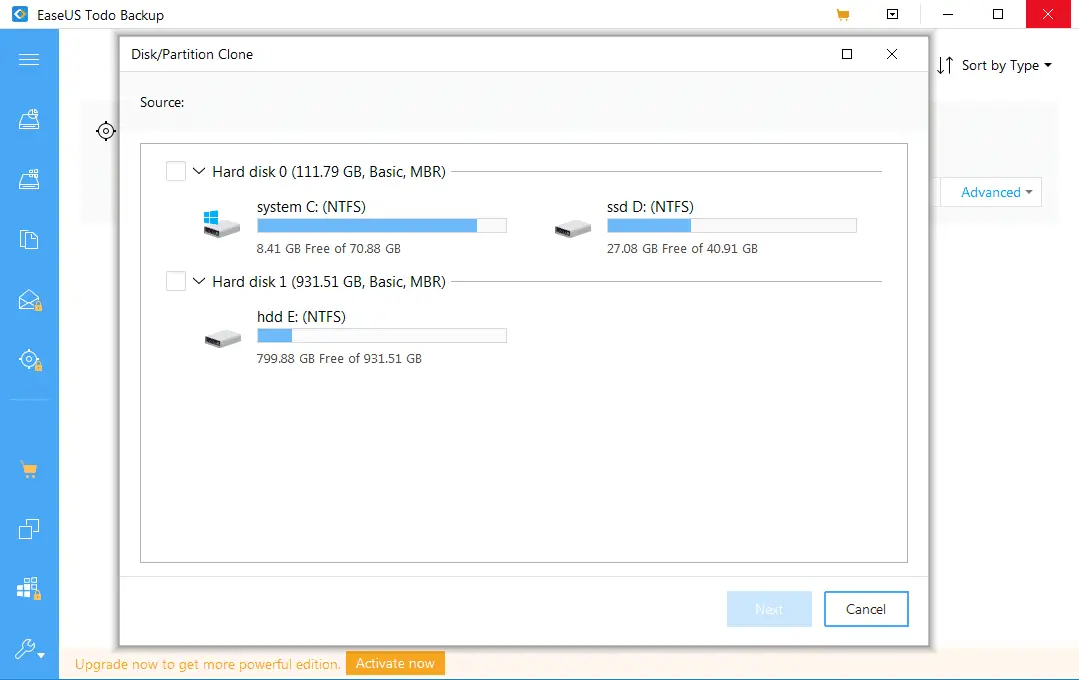
EASEUS Todo BackupÈ il prossimo nome sulla nostra lista.Questo è un fantastico software di backup gratuito con molte funzioni.Fornisce tre metodi per il backup dei file, vale a dire-
- pieno
- differenziale
- È aumentato
Inoltre, fornisce immagini, puoi scegliere di creare in base aDisco di avvio Linux.Puoi eseguire un backup personalizzato in qualsiasi momento o anchepreparativiIl processo di backup.Lo strumento può ancheAll'immagine del sistema提供Completamente crittografato, E sono possibili anche livelli di compressione più elevati.EASEUS Todo Backup的Versione PremiumIl prezzo è di circa29.99 美元.
6. AOMEI BackupperStandard
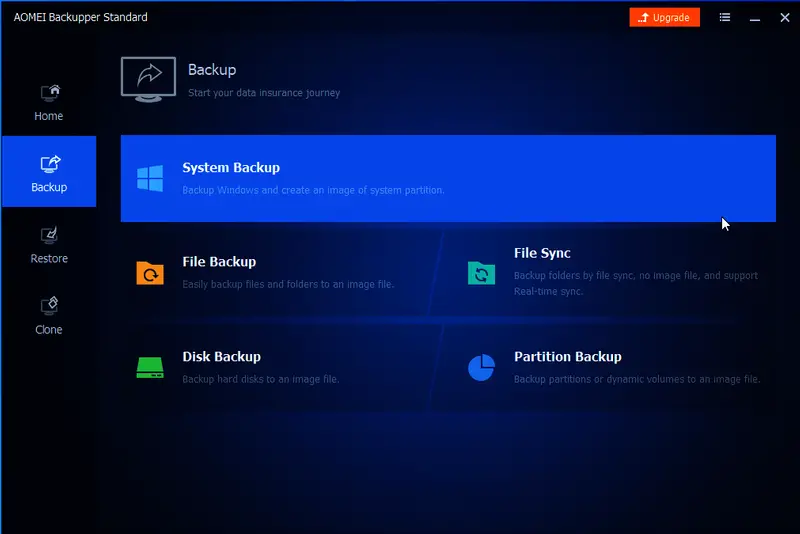
AOMEI Backupper Standard è un altro software di backup gratuito gratuito per Windows.Fornisce tutte le funzioni di base che puoi trovare negli strumenti in questo elenco, così come alcune altre funzioni.È possibile copiare manualmente o automaticamente ed eseguire il backup di documenti, file multimediali e altri file e cartelle.Inoltre, è possibile eseguire il backup dell'intero sistema a intervalli o periodi di tempo pianificati.Fornisce la crittografia protetta da password per i backup e monta l'immagine di backup come unità locale virtuale.Puoi persino creare un'immagine di sistema completa.Versione avanzata dello strumentoIl prezzo è di circa $ 49.95.
7. Timeline del genio gratis
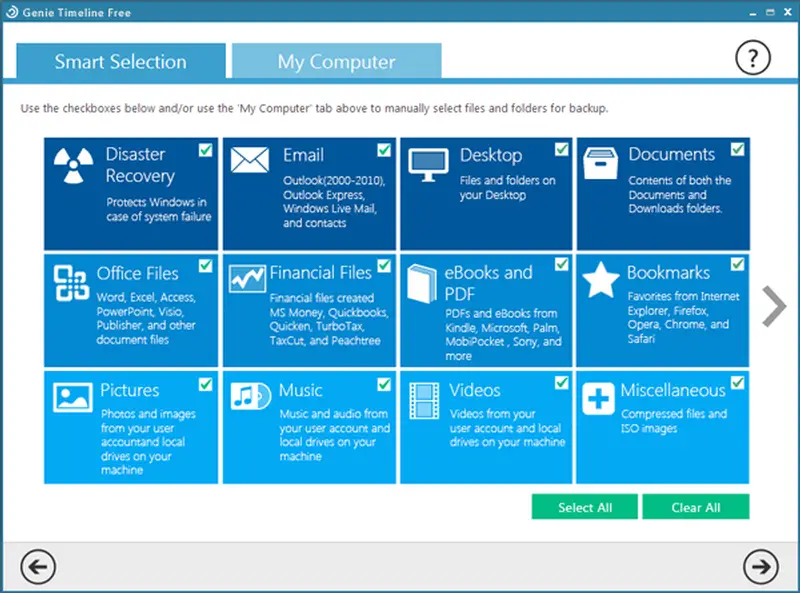
Genie Timeline gratisÈ il prossimo nome sulla nostra lista.È un eccellente software di backup gratuito per Windows, èVersione PremiumIl prezzo è di circa39.95 美元.Puoi utilizzare le funzioni di base della versione gratuita.Tuttavia, se hai bisogno di una crittografia completa, devi spendere dei soldi.È possibile utilizzare questo strumento per eseguire il backup di vari file e cartelle nell'archiviazione locale o nelle unità di rete.Inoltre, puoi有選擇地Scegliere di eseguire il backup dei dati esistenti nel sistema.L'unica caratteristica di base che manca allo strumento è che non è possibile pianificare i backup.Inoltre, il software è un pacchetto completo con un'interfaccia utente accattivante.
8. HDClone gratuito
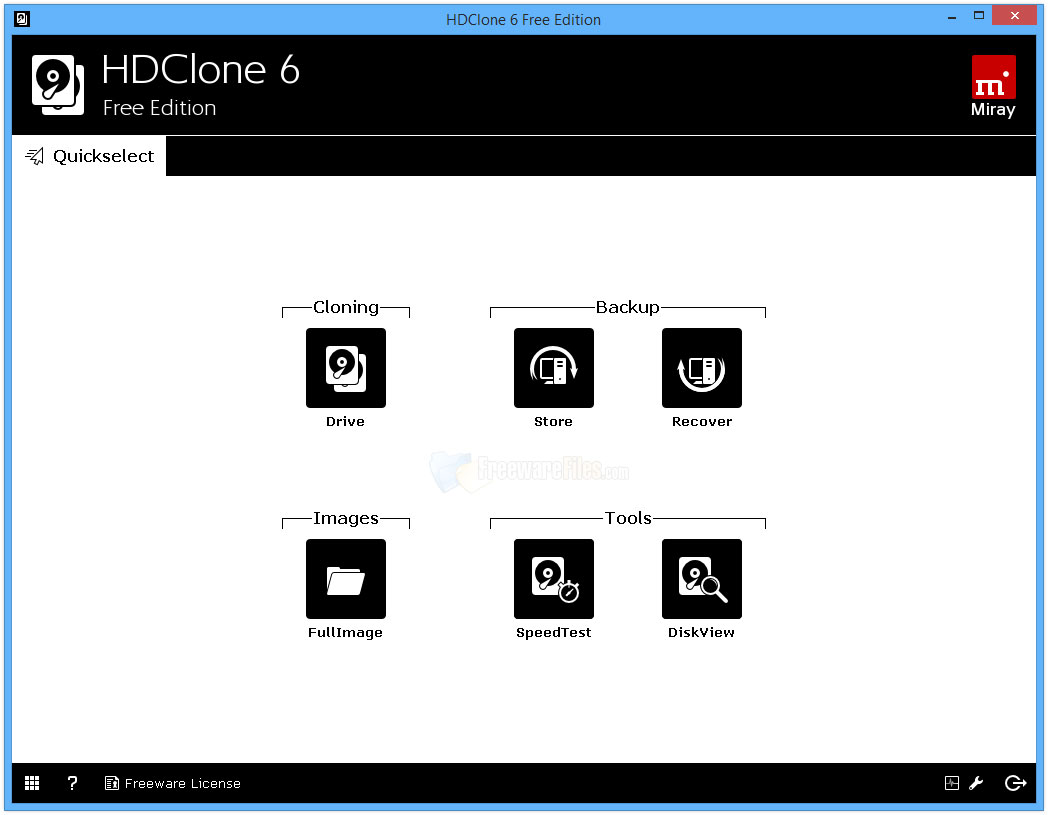
HDClone gratuitoÈ il cognome in questa lista, ma non meno importante.È un eccellente software di backup gratuito che può fornire agli utentigratis和Pagatoversione.在Versione a pagamentoIl prezzo è di circa€ 18.59. È possibile utilizzare la versione gratuita per eseguire il backup di file, cartelle o dell'intero sistema nell'archiviazione locale o nelle unità di rete.L'unica caratteristica principale mancante nella versione gratuita è la capacità di comprimere o crittografare i dati.Lo strumento è compatibile con tutte le versioni vecchie e nuove di Windows, inclusoWindows 10和XP.Anche l'interfaccia utente è molto semplice e intuitiva.
Questi sono gli 8 migliori software di backup gratuiti per Windows.Ora, elencherò più bonus per te.
5 altri software di backup gratuiti per Windows
Questo è un elenco di altri software di backup gratuiti da utilizzare.Questi strumenti mancano di alcune funzionalità che impediscono loro di apparire nell'elenco precedente.Tuttavia, puoi comunque provare a usarli.Chissà se possono adattarsi meglio a te.
- Backup personale- È gratuito e facile da usare, con tutte le funzioni di base necessarie, ma manca di alcune altre funzionalità, come immagini e GUI.
- Crashplan - Un altro ottimo strumento con versioni gratuite e a pagamento.Sebbene la versione a pagamento abbia tutto il necessario, la versione gratuita non sembra essere sufficiente.Inoltre, il costo della versione a pagamento è elevato.
- Cobian Backup -Questo è un ottimo strumento con molte funzionalità e un'interfaccia utente amichevole.Tuttavia, se sei un principiante, non fornirà molto aiuto.
- FBackup - Questa è un'altra buona scelta con versioni gratuite e a pagamento.L'unico motivo di cui non ho parlato prima è che la sua versione gratuita non può fornirti un servizio sufficiente.
- Backup e sincronizzazione di Google-Questo è lo strumento di backup ufficiale di Google, che utilizza Google Drive per archiviare i file.Tuttavia, questo non è un modo adatto per eseguire il backup dell'intero sistema.Tuttavia, puoi ancora provare.
questo è tutto.
Spero di poterti aiutare.Puoi utilizzare la casella dei commenti in qualsiasi domanda o suggerimento.Leggi anche: Tinder per PC: scorri il profilo Tinder su Windows 10


![Come vedere la versione di Windows [molto semplice]](https://infoacetech.net/wp-content/uploads/2023/06/Windows%E7%89%88%E6%9C%AC%E6%80%8E%E9%BA%BC%E7%9C%8B-180x100.jpg)


